群晖万兆网络配置与测试
首先,群晖上必须有万兆网卡,win11上也得有万兆网卡。
一、群晖配置
在群晖DSM设置MTU为9000,具体路径为:控制面板 — 网络 — 网络界面 — 编辑 — 手动设置MTU。

二、win11设置
控制面板 — 网络和Internet — 网络和共享中心 — 点击以太网6(这个是我们的万兆网卡) — 属性 — 配置 — 高级

Link Speed设置为10G

Jumbo Packet选择最大的16348Bytes

Flow Control选择Disabled

三、安装iperf3


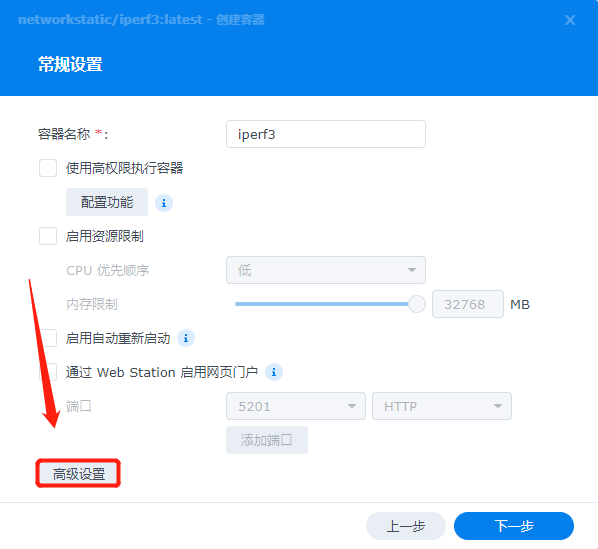



四、使用iperf3测速
客户端的下载地址:https://iperf.fr/iperf-download.php

解压后在 CMD 模式下运行
C:\Users\Jason\Downloads\iperf-3.1.3-win64\iperf3.exe -c 192.168.31.98 -t 20前面是解压后iperf3.exe的路径,-c指定群晖ip为192.168.31.98,-t 20指定测试20秒。速度可以达到万兆速度。

iperf3命令参数说明
-c 表示以客户端启动,并在后面填写服务端的 IP 地址;
-p 指定端口号,需要和服务端指定的端口号一致;
-t 可以指定传输测试的持续时间, Iperf 在指定的时间内,重复的发送指定长度的数据包,默认是 10 秒钟.
-u 指定测试 UDP 协议;
-i 设置每次报告之间的时间间隔,单位为秒,如果设置为非零值,就会按照此时间间隔输出测试报告,默认值为零;
-f 指定带宽单位;
-J 来输出 JSON 格式测试结果;
-R 反向传输,缺省 iperf3 使用上传模式: Client 负责发送数据, Server 负责接收;如果需要测试下载速度,则在 Client 侧使用 -R 参数即可;五、win11传输文件到群晖NAS测速(无SSD缓存盘)
win SSD拷贝到群晖机械,无SSD缓存盘
文件大小为11.6G,windows SSD硬盘拷贝到群晖希捷机械硬盘

刚开始可以达到万兆的速度,但传输一会儿就降到大概250M的样子可以保持稳定。

win SSD拷贝到群晖SSD,无SSD缓存盘
文件大小为77.9G,windows SSD硬盘拷贝到群晖SSD创建的存储空间,也是刚开始可以达到万兆,后面掉到300M+的样子,可以保持稳定。


六、群晖NAS传文件到win11测速(无读写SSD缓存)
群晖机械拷贝到win SSD,无SSD缓存盘
文件大小为77.9G,群晖机械硬盘传输到windows 的SSD,大题上在230M+。
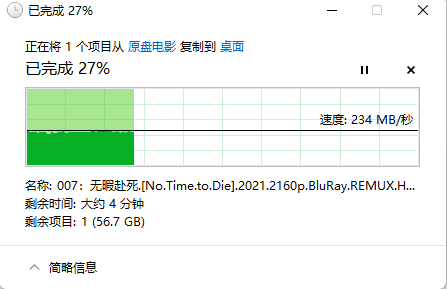
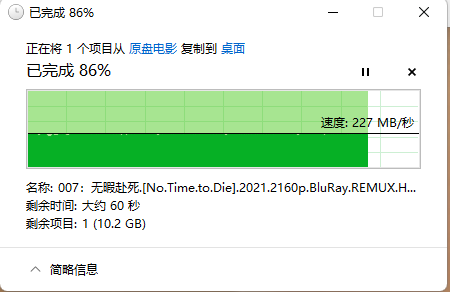
群晖SSD拷贝到win SSD,无SSD缓存盘
文件大小为77.9G,群晖SSD传输到windows 的SSD,保持在500M,超级稳定的传输速度。


七、win11传输文件到群晖NAS测速(有SSD缓存盘)
群晖增加SSD读写缓存之后,我们再测一下。
文件大小为77.9G,win SSD拷贝到群晖机械,刚开始有万兆的速度

后面就降到了200M+的样子,可以保持稳定


而群晖拷贝到win SSD的速度可以稳定保持到230M上下。这和没有SSD读写缓存没啥差别啊

和我想的可以保持万兆的网络持久拷贝有点出入,这和机械硬盘的速度差不多啊,有点丧。
小伙伴如果有优化万兆网络的方法,希望可以请教一下哈。